Jak nastavit Windows 11 bez přihlášení k účtu Microsoft
Různé / / March 09, 2022
Zatímco Microsoft opravoval spousta problémů ve Windows 11, zdá se, že také přidávají další problémy. Po ztížení přepněte výchozí prohlížeč ve Windows 11Microsoft také ztěžuje nastavení vašeho nového počítače. Pokud si koupíte nový počítač s Windows 11 nebo provedete jeho novou instalaci, budete se muset přihlásit pomocí svého účtu Microsoft. To není přesně to, co všichni chtějí.
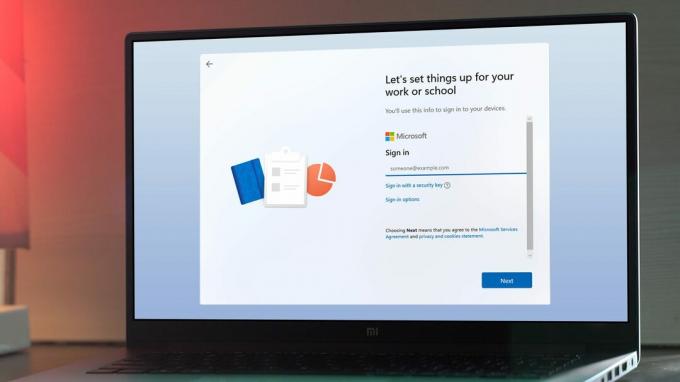
Pokud vás zajímá, jak nastavit počítač se systémem Windows 11 pomocí offline účtu, jste na správném místě. V této příručce vám ukážeme, jak snadno obejít požadavek systému Windows 11 na přihlášení pomocí účtu Microsoft a vytvořit offline účet. pojďme na to.
Windows 11 bude při instalaci vyžadovat připojení k internetu a účet Microsoft
Microsoft nedávno vydal Windows 11 Insider Preview Build 22557 pro jeho testery. Kromě několika změn nové sestavení potvrzuje, že uživatelé budou muset při prvním nastavení zajistit, aby byl jejich systém připojen k internetu. Kromě toho se budete muset přihlásit také pomocí svého účtu Microsoft. Dříve se toto omezení vztahovalo pouze na uživatele Windows 11 Home. Držitelé licence Pro měli možnost vytvořit si offline účet. Je však jasné, že Microsoft plánuje tuto funkci odstranit pro všechny.
To rozhodně není žádoucí změna. Spousta uživatelů včetně mě si cení svého soukromí. To, že jsem nucen připojit svůj systém k internetu za účelem jeho nastavení, není něco, co schvaluji. Někteří uživatelé doporučují vypnout router WiFi po připojení k němu nebo pouze odpojit ethernetový kabel ze systému. Bohužel tyto metody již nefungují. Naštěstí však existuje jednoduchý trik, jak obejít pravidla společnosti Microsoft.
Jak vytvořit účet offline ve Windows 11
Krok 1: Spusťte počítač se systémem Windows 11 a proveďte počáteční kroky výběru oblasti a výběru rozložení klávesnice.
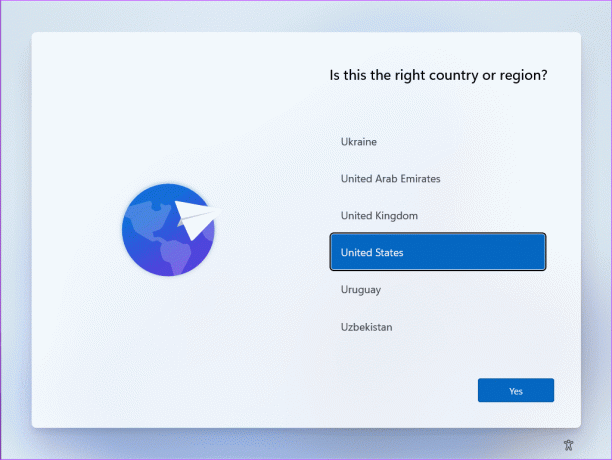
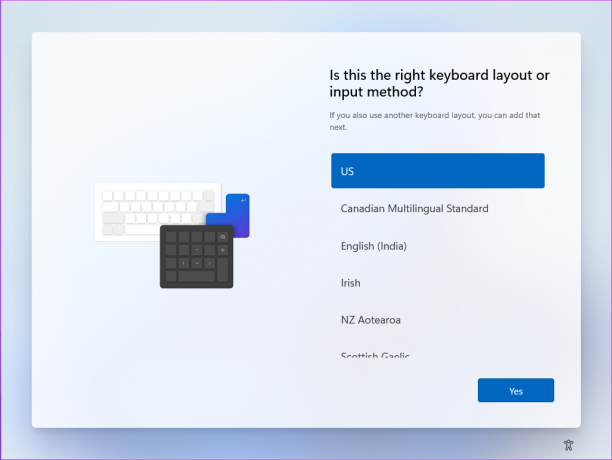
Krok 2: Nastavení vám nyní nabídne stránku Pojďme vás připojit k síti. Tady dochází k triku.
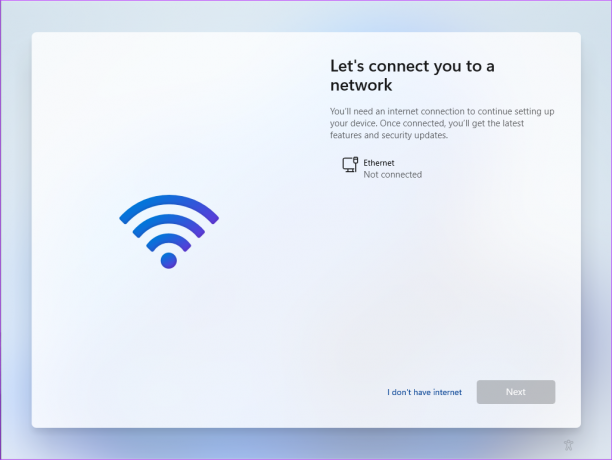
Krok 3: Stiskněte klávesy Shift + F10 na klávesnici. Tím se otevře okno příkazového řádku.
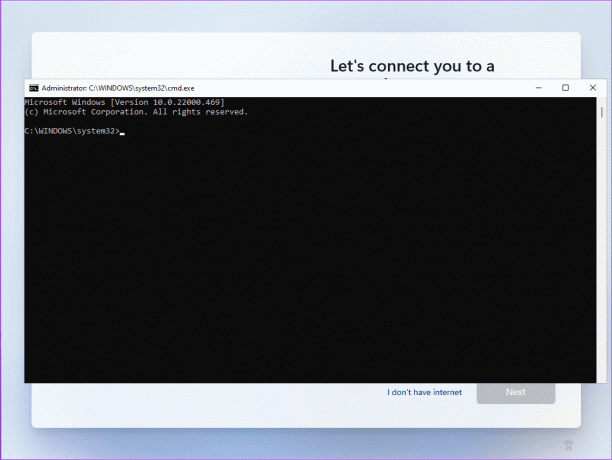
Krok 4: Vepište taskmgr a stiskněte Enter. Nyní by se mělo otevřít okno Správce úloh.
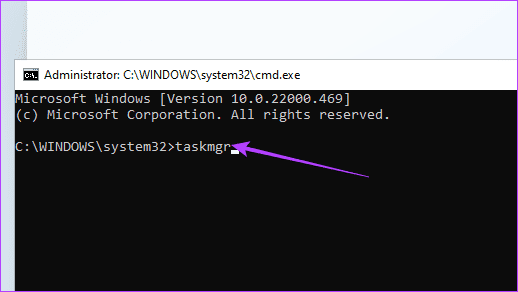
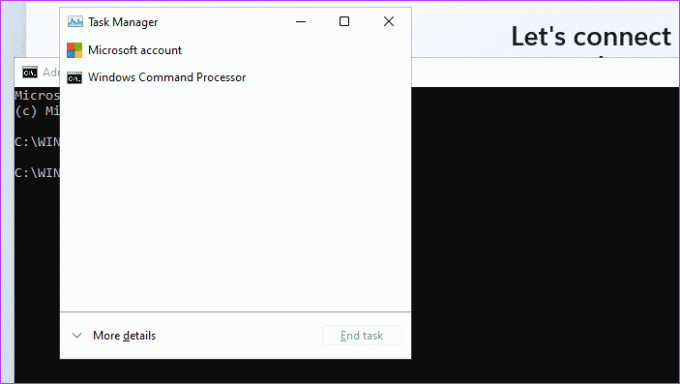
Krok 5: Klepnutím na Další podrobnosti rozbalíte okno Správce úloh. Nyní byste měli vidět úplný seznam procesů běžících ve vašem počítači.

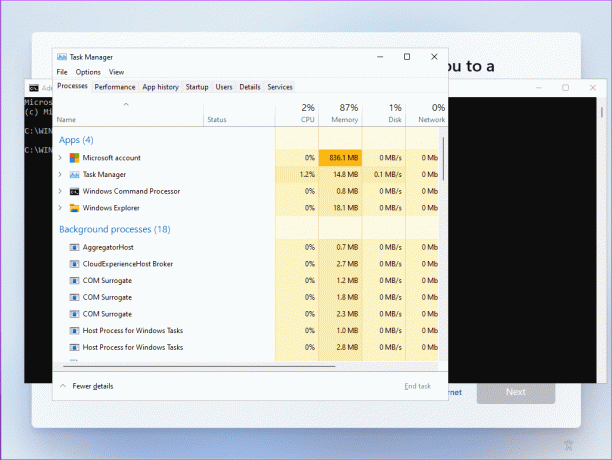
Krok 6: Přejděte dolů a kliknutím na něj vyberte proces toku sběru sítě.
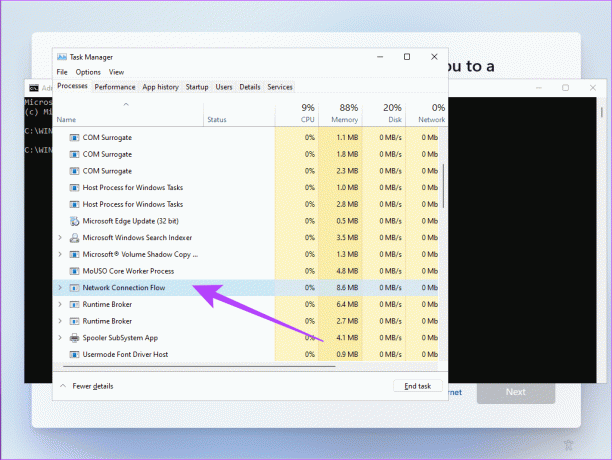
Krok 7: Klepnutím na Ukončit úlohu proces ukončíte.

Krok 8: A to je vše. Nyní můžete zavřít okno Správce úloh a příkazový řádek. Stránka nastavení systému Windows vás požádá o zadání názvu offline účtu.

Poté můžete pokračovat se zbytkem nastavení systému Windows 11.
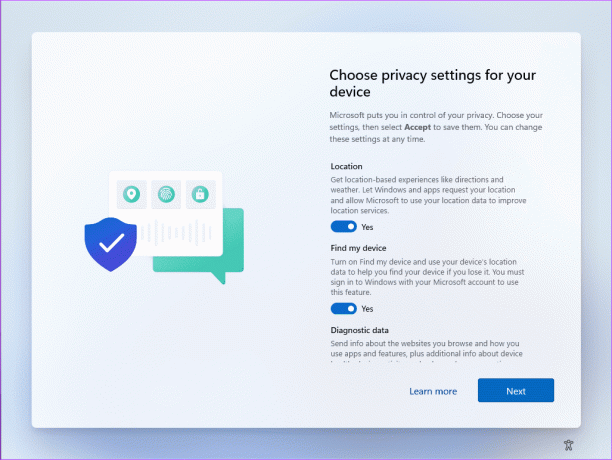
Není třeba se přihlašovat pomocí účtu Microsoft
Zatímco myšlenka Microsoftu, aby se uživatelé přihlašovali pomocí svého účtu Microsoft, dává smysl, pokud používáte i jejich další služby, není to pro každého. Spousta uživatelů se stará o své soukromí, a proto se rozhodnou pro offline účet. V tomto scénáři však budete nuceni připojit systém k internetu, abyste jej mohli nastavit. Nutnost přihlásit se pomocí účtu Microsoft bere koncovému uživateli možnost volby. Naštěstí by vám náš průvodce měl stačit, ať už jste uživatelem Windows 11 Home nebo Windows 11 Pro.
Poslední aktualizace 1. března 2022
Výše uvedený článek může obsahovat přidružené odkazy, které pomáhají podporovat Guiding Tech. Nemá to však vliv na naši redakční integritu. Obsah zůstává nezaujatý a autentický.

Napsáno
Varun, vedoucí obsahu kanálů Guiding Tech YouTube, přispívá také na web pro návody a vysvětlovače. Varun už také nechce psát životopis, takže ho můžete kontaktovat na Twitteru, pokud se o něm chcete dozvědět více.



